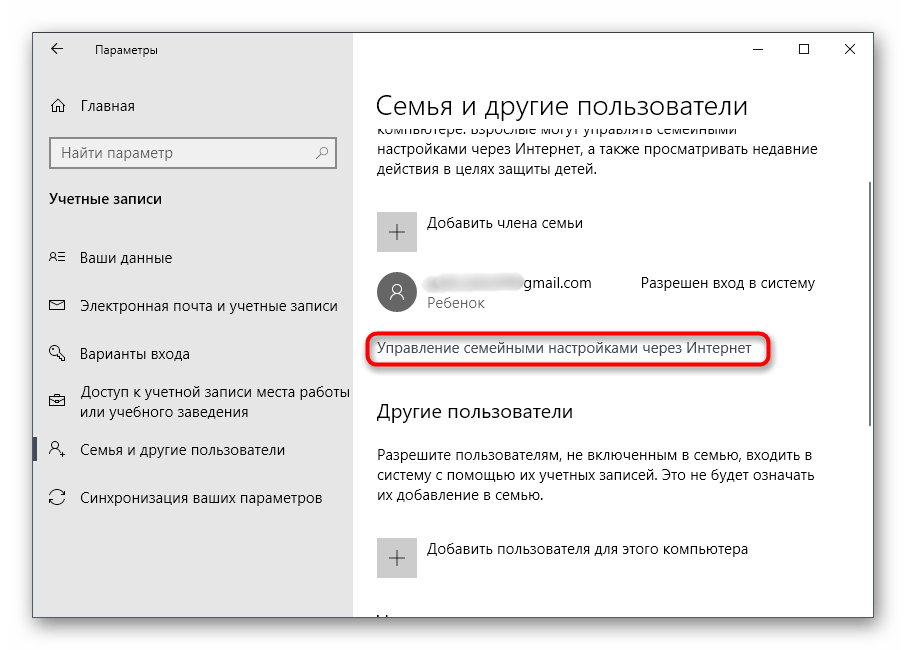محتوا:
روش 1: Game Protector
در ابتدا راهحل یک توسعهدهنده شخص ثالث را معرفی میکنیم که برای نصب رمز عبور بر روی فایلهای اجرایی طراحی شده است و نام آن — Game Protector — خود گویای همه چیز است. مدیریت این برنامه بسیار ساده است، زیرا فقط چند عملکرد اصلی و کمکی در آن وجود دارد که در دستورالعمل بعدی بررسی خواهیم کرد.
برای دانلود Game Protector به وبسایت رسمی مراجعه کنید
- از لینک بالا استفاده کنید تا به وبسایت رسمی Game Protector بروید و نصبکننده این برنامه را دانلود کنید. نصب استاندارد را انجام دهید، نرمافزار را اجرا کنید و بلافاصله فایل اجرایی بازی که میخواهید برای آن رمز عبور تعیین کنید را مشخص کنید.
- یک پنجره جدید "مدیر فایل" ظاهر میشود، جایی که باید آن شیء مورد نظر را پیدا کرده و سپس بر روی آن دوبار کلیک کنید تا انتخاب شود.
- مرحله بعدی — نصب خود رمز عبور است. آن را در خط مخصوص به این منظور وارد کنید و در فیلد زیر دوباره وارد کنید تا کلید تأیید شود.
- از ویژگیهای اضافی میتوان به امکان تغییر آیکون برنامه اشاره کرد که با یک کلیک انجام میشود.
- در صورت نیاز میتوانید نام فایل اجرایی را تغییر دهید و یک نسخه پشتیبان ایجاد کنید تا در صورت گم شدن رمز عبور، شیء EXE به حالت اولیه خود بازگردانده شود.
- بر روی دکمه "Protect" کلیک کنید تا تغییرات تأیید شوند.
- شما از این موضوع مطلع خواهید شد که اکنون فایل EXE محافظت شده است و نسخه پشتیبان آن در آدرس مشخص شده قرار دارد.
- اکنون هنگام راهاندازی بازی، پنجرهای ظاهر میشود که از شما میخواهد رمز عبور تعیین شده را وارد کنید.بارگذاری بعدی تنها در صورتی انجام خواهد شد که این کد به درستی وارد شده باشد.
- در صورت وارد کردن نادرست، پیام دیگری با اطلاعات و درخواست تکرار تلاش نمایش داده خواهد شد.
- اگر نیاز به لغو حفاظت با رمز عبور دارید، به منوی اصلی Game Protector برگردید و روی "UnProtect" کلیک کنید.
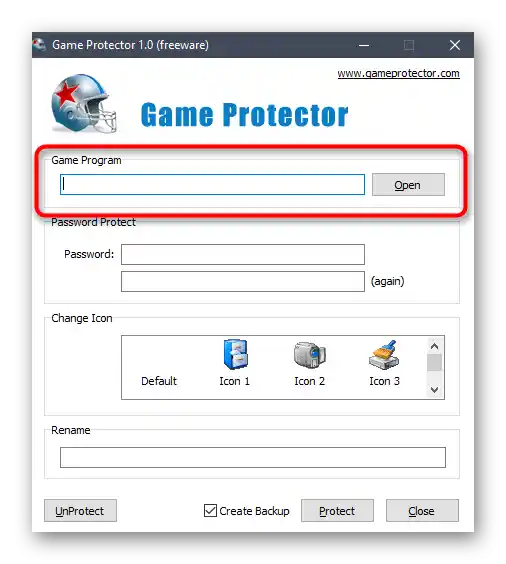
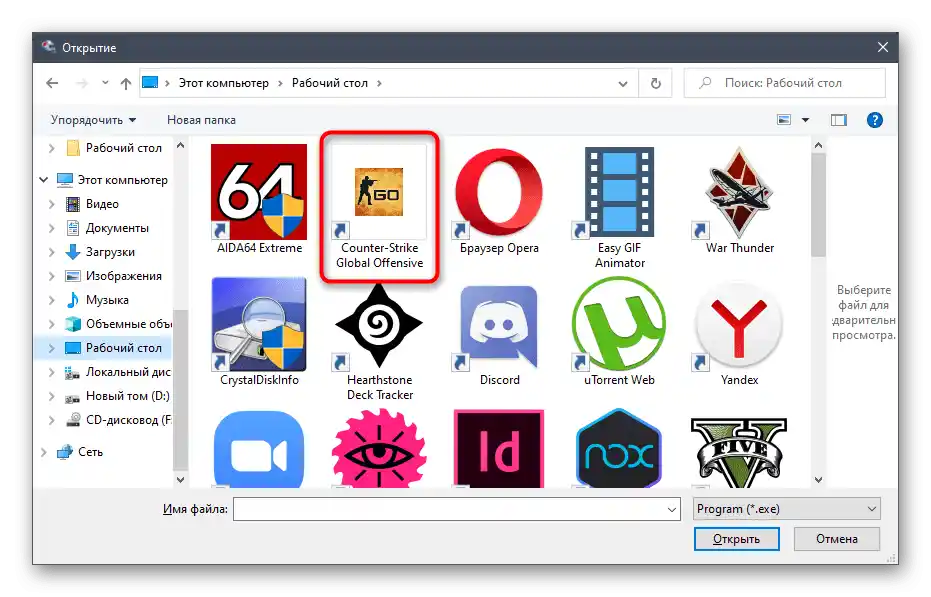
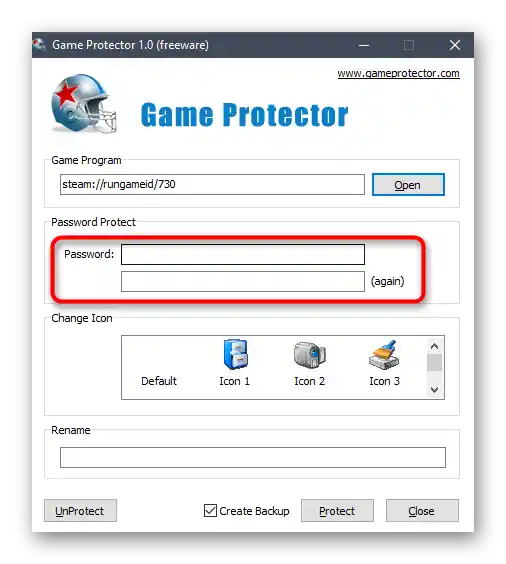
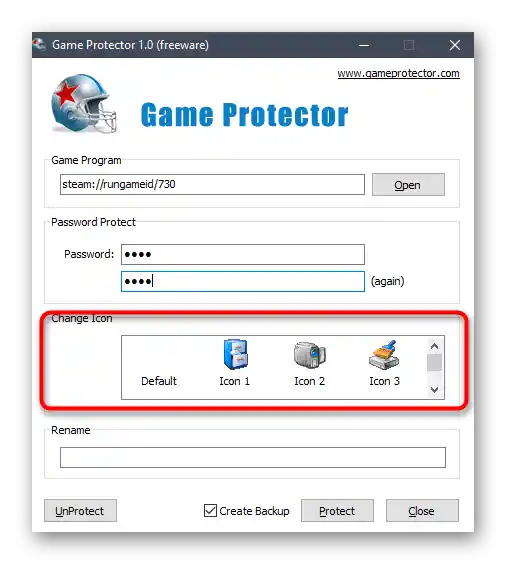
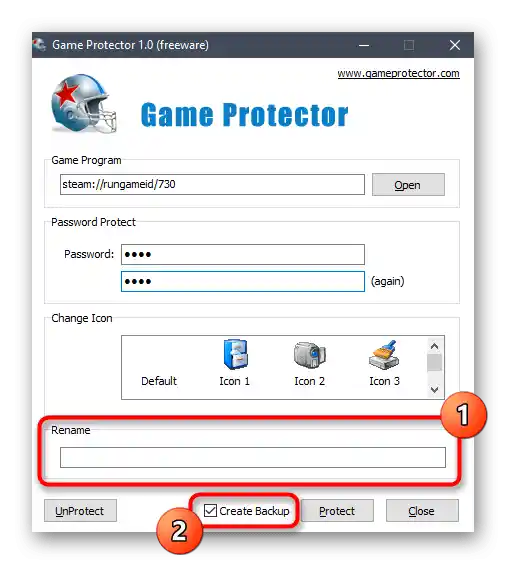
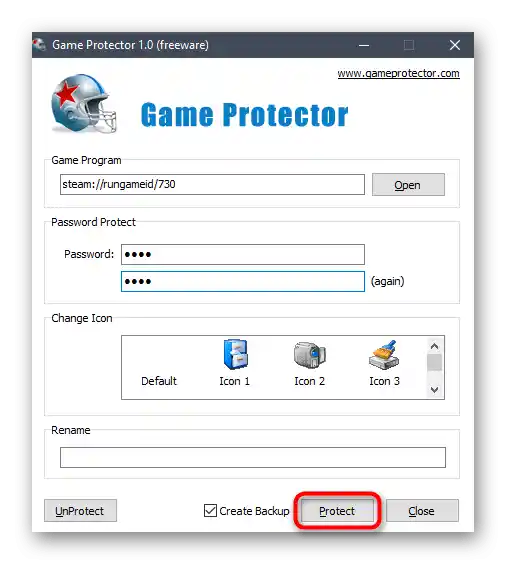
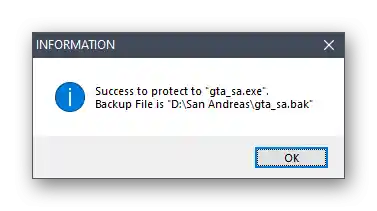
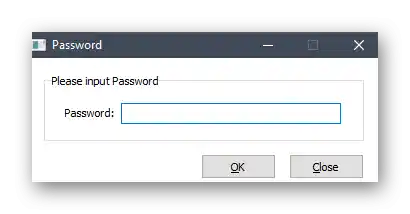
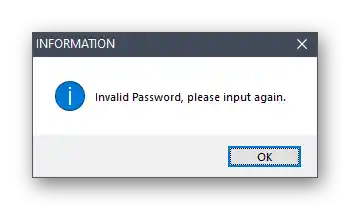
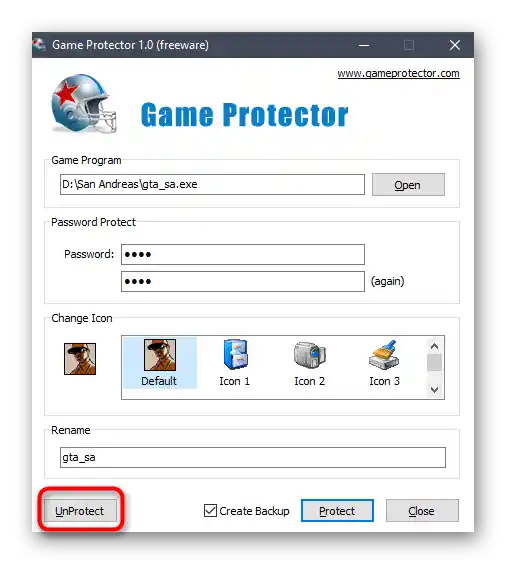
در Game Protector فهرستی از بازیهایی که قبلاً با رمز عبور محافظت شدهاند وجود ندارد، بنابراین باید آنها را به خاطر بسپارید و هنگام ویرایش، هر فایل اجرایی را باز کرده و تصمیم بگیرید که آیا رمز عبور را تغییر دهید یا اصلاً آن را حذف کنید. اگر چنین پیادهسازی تنظیماتی برای شما مناسب نیست، به راهحل زیر توجه کنید.
روش ۲: PELock
بهطور کلی، برنامه PELock به صورت پولی توزیع میشود، اما میتوانید نسخه آزمایشی را از وبسایت رسمی دانلود کنید تا با تمام ویژگیهای موجود آشنا شوید. این نرمافزار دارای تعداد زیادی ابزار مختلف برای محافظت از فایلها است، اما در حال حاضر فقط به موارد اصلی برای نمایش فرآیند افزودن رمز عبور به اشیاء اجرایی بازیها خواهیم پرداخت.
به دانلود PELock از وبسایت رسمی بروید
- پس از راهاندازی PELock، روی دکمه "Add file" کلیک کنید تا به انتخاب عنصر اجرایی قابل تنظیم بروید.
- در پنجره "مدیر فایل" بهطور استاندارد فایل را انتخاب کنید و با دو بار کلیک کردن با دکمه چپ ماوس آن را باز کنید.
- دکمه "Protect file" مسئول فعالسازی حفاظت است. میتوانید اکنون یا پس از تنظیمات اضافی برنامه روی آن کلیک کنید.
- برای اعمال تغییرات به تب "Options" بروید.
- رمز عبور از طریق بخش با عنوان مربوطه "Password" تغییر میکند.
- علامت را در کنار "Password protection" بگذارید و در فیلد، کلید استاندارد را به یک کلید مطمئنتر تغییر دهید.
- اکنون هنگام راهاندازی برنامه تنظیمشده، پنجرهای روی صفحه ظاهر میشود که در آن نیاز به وارد کردن رمز عبور تنظیمشده دارید تا بازی ادامه یابد.
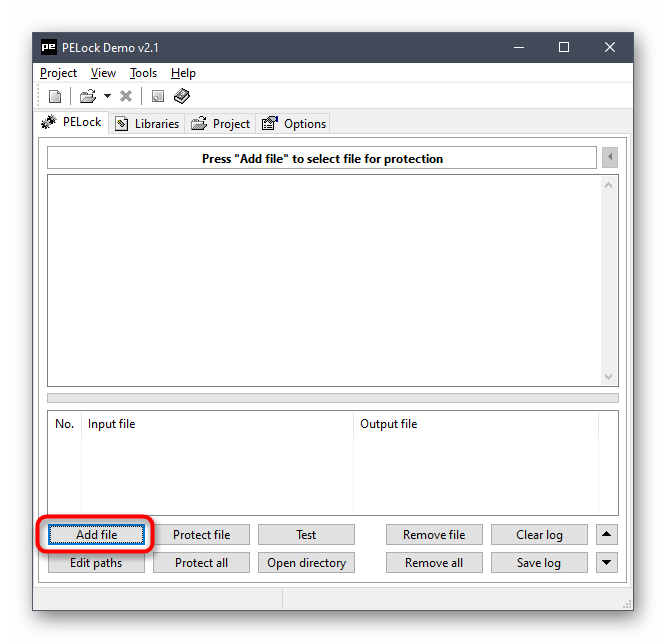
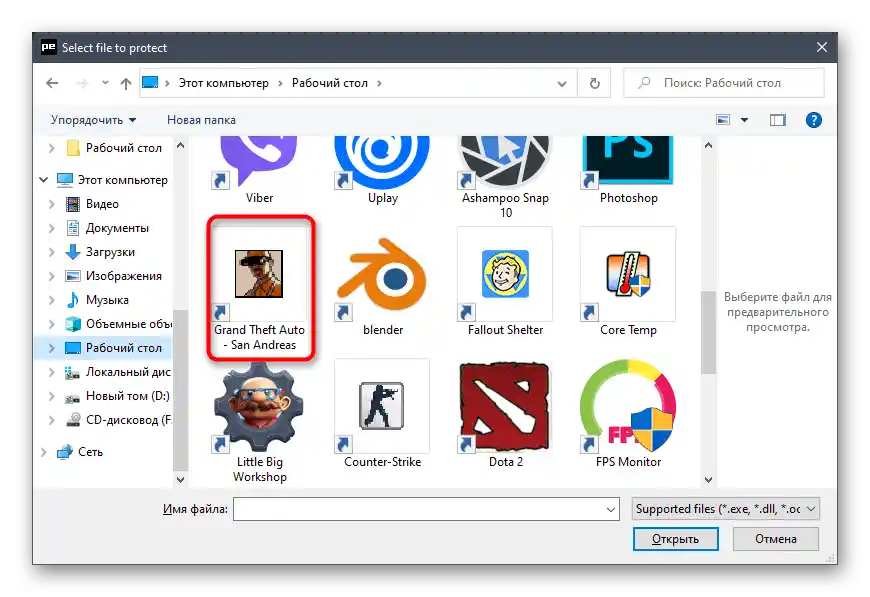
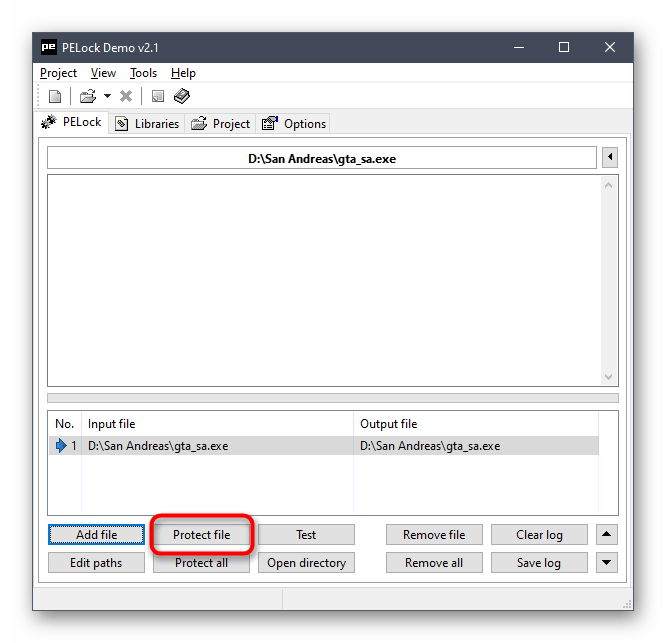
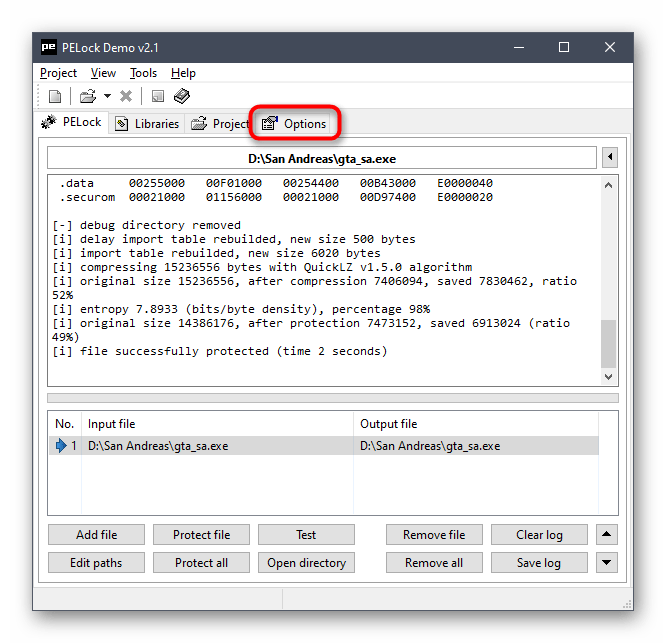
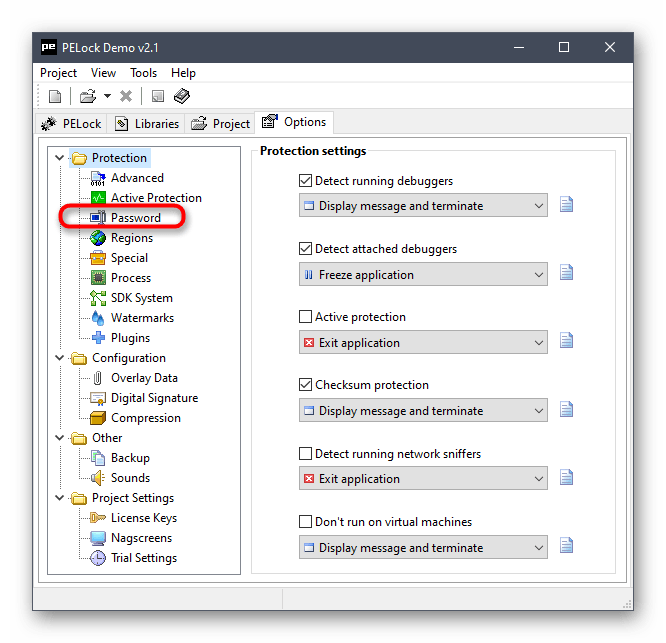
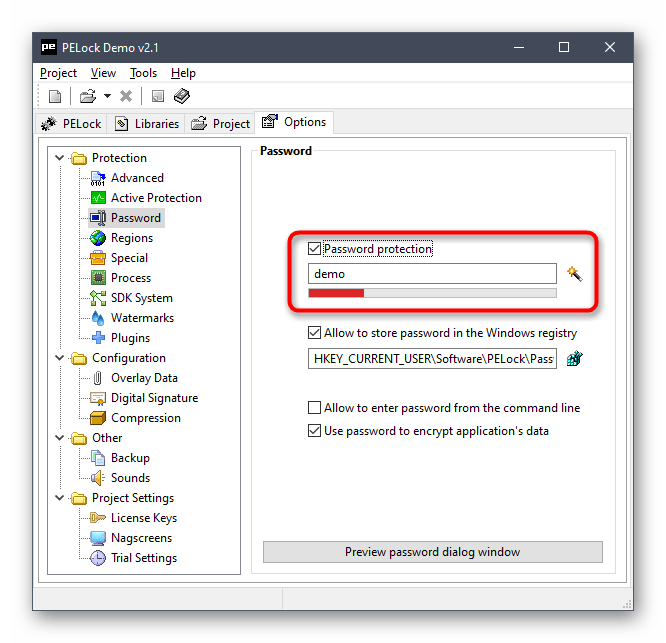
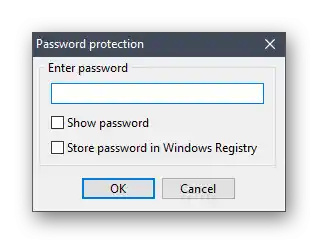
برای تنظیم فایلهای بعدی در PELock دوباره باید روی همان دکمه کلیک کرده و حفاظت را فعال کنید.در عین حال، هیچ چیز مانع از تغییر رمزهای عبور برای هر بازی نمیشود، به طوری که این کار را دقیقاً همانطور که در بالا نشان داده شده است، انجام دهید.
روش ۳: آنتیویروسها
برنامههای دیگر که برای تنظیم رمزهای عبور بر روی برنامهها طراحی شدهاند، چندان محبوب نیستند و همیشه به درستی کار نمیکنند، بنابراین بررسی آنها منطقی نیست. با این حال، دو گزینه جایگزین را بررسی میکنیم در صورتی که گزینههای قبلی مناسب نبودند، و اولین آنها استفاده از آنتیویروس است. تقریباً در تمام نرمافزارهای آنتیویروس، قابلیت کنترل والدین وجود دارد که به شما اجازه میدهد محدودیتهایی برای بازیها تعیین کنید. به عنوان مثال، Dr.Web را در نظر بگیرید.
- آنتیویروس را بر روی کامپیوتر خود نصب کنید یا از آنتیویروس موجود استفاده کنید و به دنبال بخش "کنترل والدین" بگردید.
- دسترسی ویژه را فعال کنید تا بتوانید تغییرات را اعمال کنید.
- کاربری را انتخاب کنید که میخواهید محدودیتهایی برای اجرای بازیها بر روی آن اعمال کنید.
- به بخش "فایلها و پوشهها" بروید.
- این قابلیت را با جابجا کردن نوار مربوطه فعال کنید.
- بر روی دکمه به شکل علامت مثبت کلیک کنید تا شیء را به لیست اضافه کنید.
- پس از انتخاب فایل اجرایی، میتوانید سطح دسترسی را برای کاربر خاص تعیین کنید.
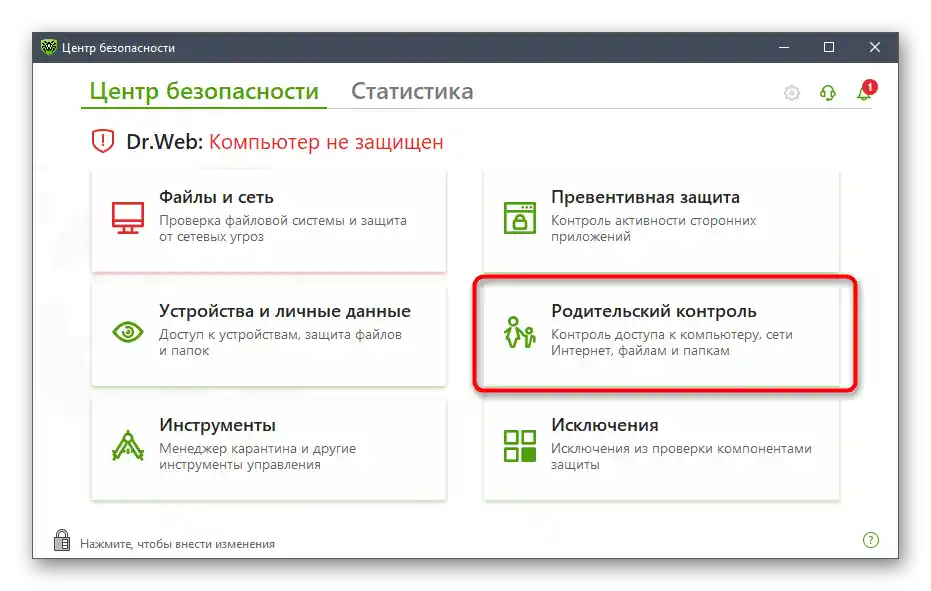
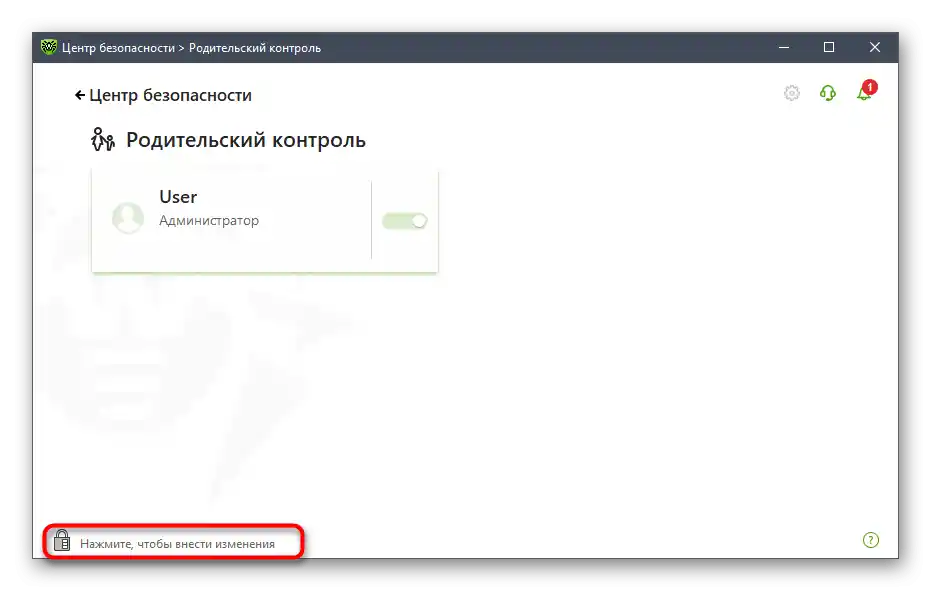
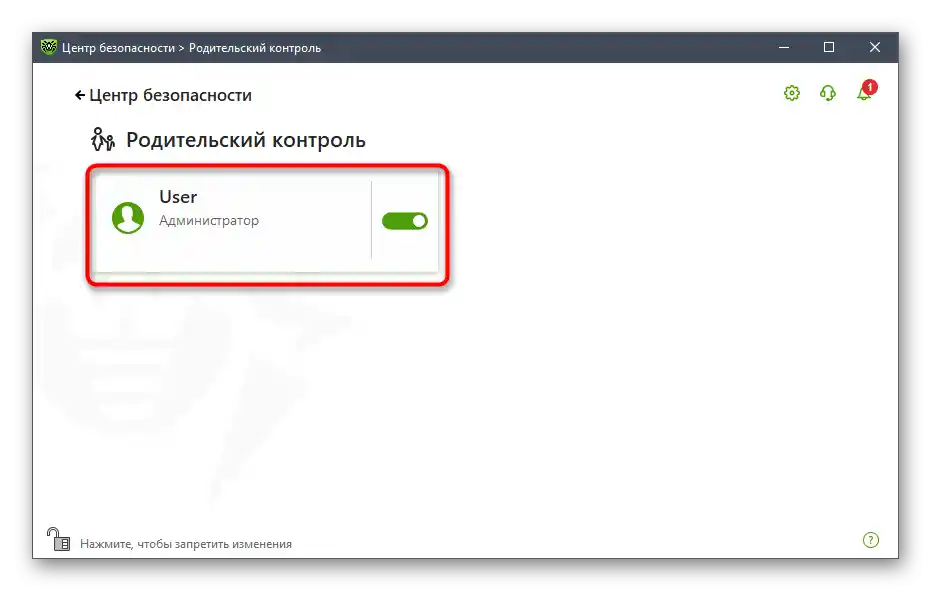
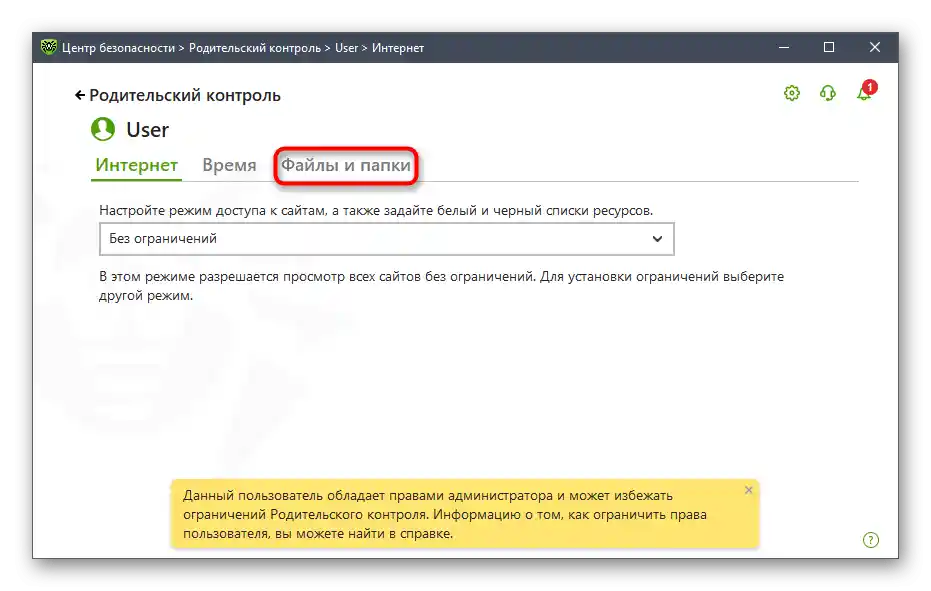
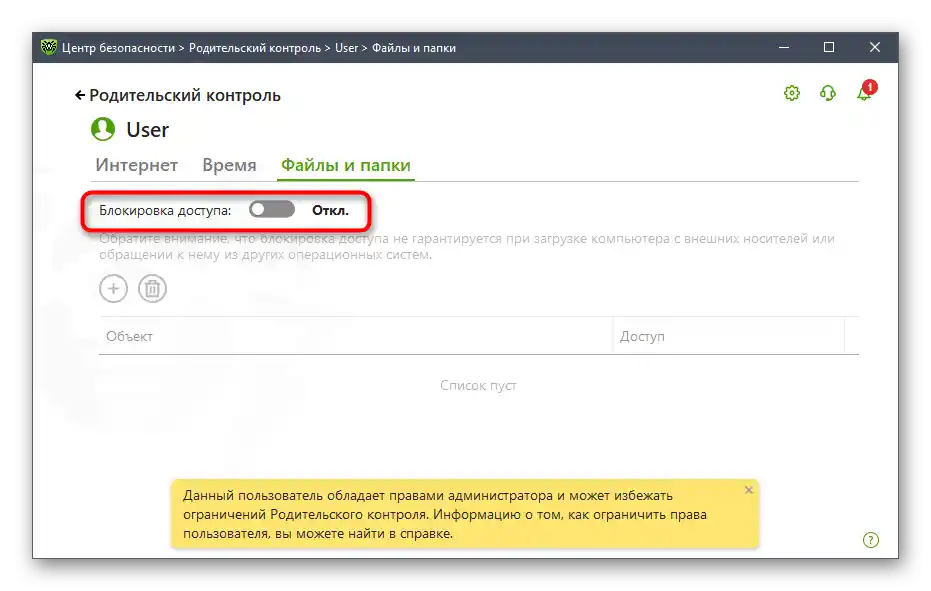
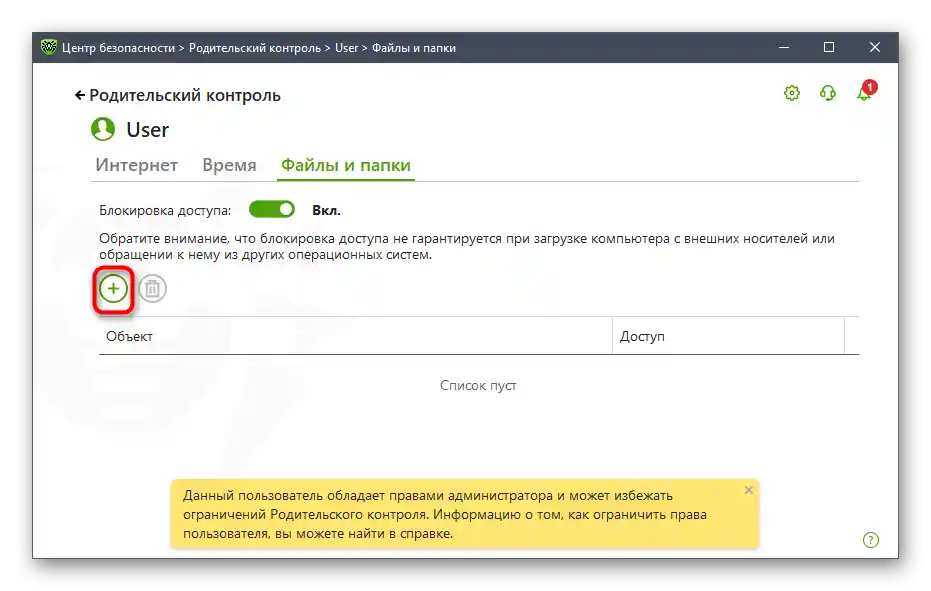
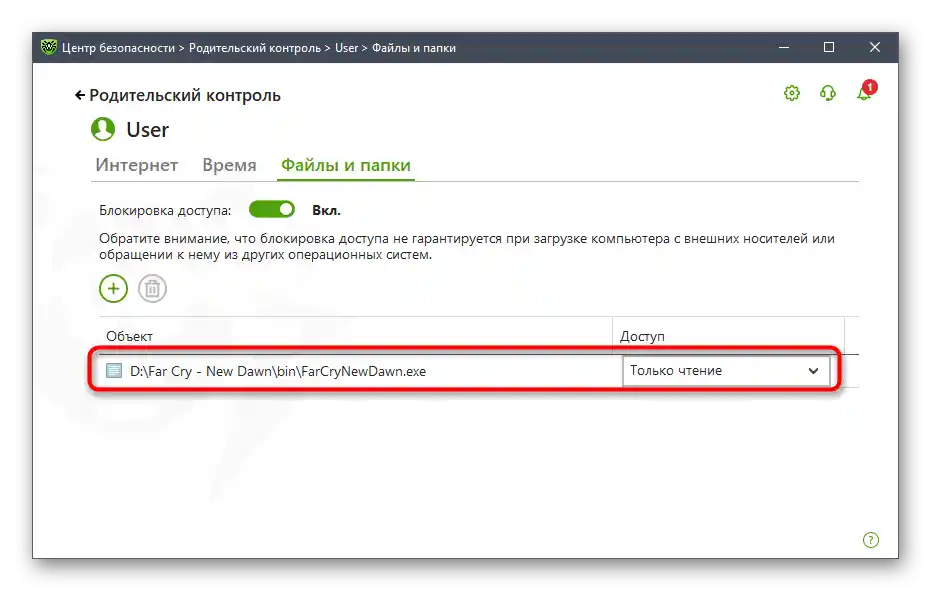
تنظیم کنترل والدین در سایر نرمافزارهای آنتیویروس نیز به همین شکل انجام میشود، اما برخی از آنها دارای سیستمهای حفاظتی خاص خود هستند و اجازه نمیدهند رمزهای عبور تنظیم شوند، بنابراین قبل از نصب، لیست قابلیتهای موجود را مرور کنید.
روش ۴: کنترل والدین در ویندوز ۱۰
در ویندوز ۱۰، قابلیت کنترل والدین وجود دارد که میتوان آن را از طریق بخشی در وبسایت رسمی مایکروسافت مدیریت کرد و تعداد لازم حسابهای کاربری را به اشتراک خانوادگی متصل کرد. این فناوری فقط اجازه میدهد برنامهها را مسدود کنید یا محدودیتهای زمانی تعیین کنید، بنابراین این گزینه برای همه مناسب نیست. با این حال، ممکن است در صورتی که به دلایل خاصی هیچیک از روشهای قبلی برای شما مناسب نباشد، مفید باشد. برای اطلاعات بیشتر درباره کنترل والدین در این سیستمعامل، به مطلب زیر مراجعه کنید.
بیشتر: {innerlink id='5190', txt='ویژگیهای "کنترل والدین" در ویندوز ۱۰'}